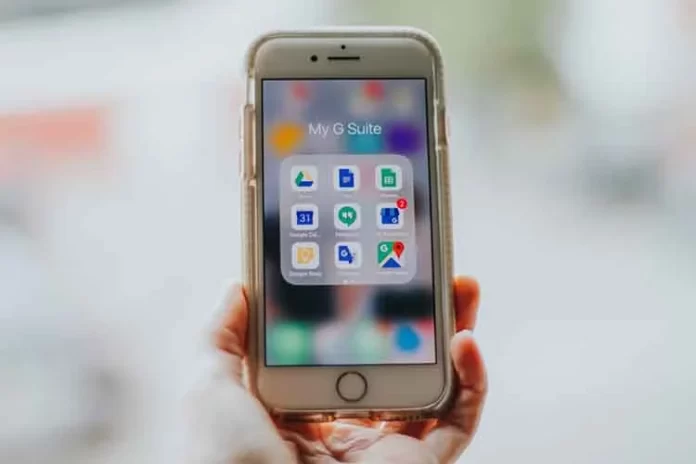Jeśli, jak większość z nas, masz zwykłe konto konsumenckie Google, istnieje prawdopodobieństwo, że prawie po brzegi wypełniłeś 15 GB miejsca w usłudze Dysk Google. Dlatego musisz usunąć kilka plików ze swojego dysku Google Drive.
Co trzeba zrobić, aby usunąć pliki z usługi Dysk Google
Jak zapewne wiesz, firma Google połączyła ostatnio wszystkie limity przydzielane użytkownikom na przechowywanie plików w swoich usługach w jedną przestrzeń dyskową o wielkości 15 GB. Jeśli więc aktywnie korzystasz z jednej z usług Google do przechowywania swoich danych, przydzielone Ci miejsce może się bardzo szybko wyczerpać.
Po zarejestrowaniu się każdy nowy użytkownik Google otrzymuje bezpłatnie 15 GB miejsca na Dysku Google. Usługa ta jest „chmurą” do przechowywania plików o różnych formatach i podlega płatnej rozbudowie w przypadku, gdy ilość wolnego miejsca okaże się niewystarczająca. Jeśli nie chcesz kupować dodatkowych GB, alternatywnym rozwiązaniem problemu braku miejsca będzie selektywne czyszczenie Dysku Google z niepotrzebnych obiektów.
Jeśli chcesz usunąć pliki z dysku Google, oto jak możesz to zrobić.
Jak usunąć pliki z usługi Google Drive na komputerze
Najprostszym sposobem na usunięcie filmów, dokumentów i zdjęć z usługi Dysk Google jest skorzystanie z internetowej wersji usługi. Poniższe instrukcje są uniwersalne dla wszystkich przeglądarek internetowych.
Dlatego jeśli chcesz usunąć pliki z dysku Google Drive za pomocą komputera, musisz wykonać poniższe kroki:
- Przede wszystkim otwórz przeglądarkę internetową i przejdź do witryny Dysk Google.
- Następnie w razie potrzeby zaloguj się na swoje konto Google.
- Następnie przejdź do pliku, który chcesz usunąć, i kliknij go prawym przyciskiem myszy.
- Z menu rozwijanego wybierz opcję „Usuń”.
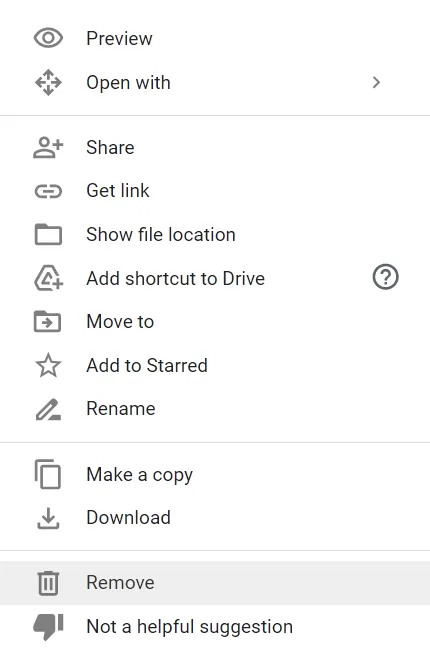
Można również po prostu przenieść niepotrzebne obiekty do kosza, klikając i przeciągając je do odpowiedniej pozycji w menu po lewej stronie.
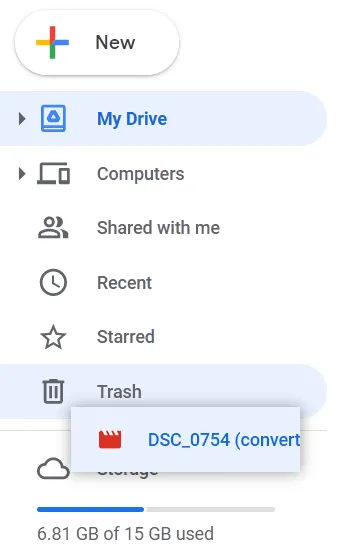
Nie można tego jednak zrobić z plikiem znajdującym się w sekcji „Sugerowane”.
Jeśli chcesz usunąć wiele plików lub folderów z usługi Dysk Google naraz, musisz wykonać poniższe kroki:
- Na początku należy zaznaczyć niepotrzebne dane (umieść kursor myszy w wolnym miejscu obok plików, przytrzymaj lewy przycisk myszy i przesuń kursor, przeciągając go na prostokątny obszar).
- Usuń je, klikając odpowiedni przycisk w menu kontekstowym lub przeciągając je do „Kosza”.
Jeśli chcesz wyczyścić folder Kosz w usłudze Dysk Google, musisz wykonać następujące kroki:
- Otwórz folder „Kosz” w swoim dysku Google Drive.
- Następnie kliknij przycisk „Opróżnij kosz” w prawym górnym rogu ekranu, aby usunąć wszystkie pliki z folderu „Kosz”.
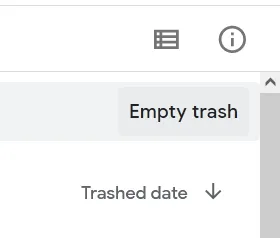
- Następnie w wyświetlonym oknie należy kliknąć przycisk „Usuń na zawsze”.
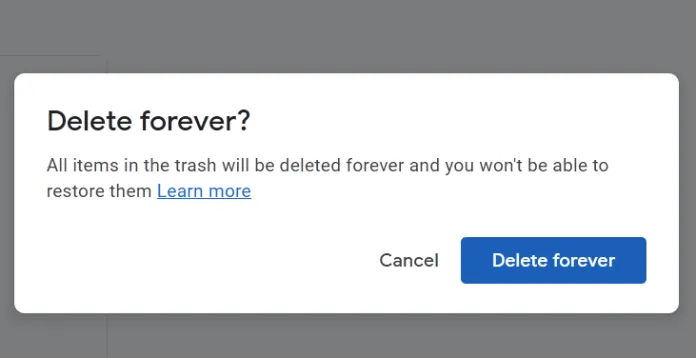
Jeśli chcesz usunąć tylko jeden lub kilka plików z folderu Kosz, wykonaj następujące czynności:
- Przejdź do folderu „Kosz” w swoim Google Drive.
- Następnie kliknij prawym przyciskiem myszy plik, który chcesz usunąć.
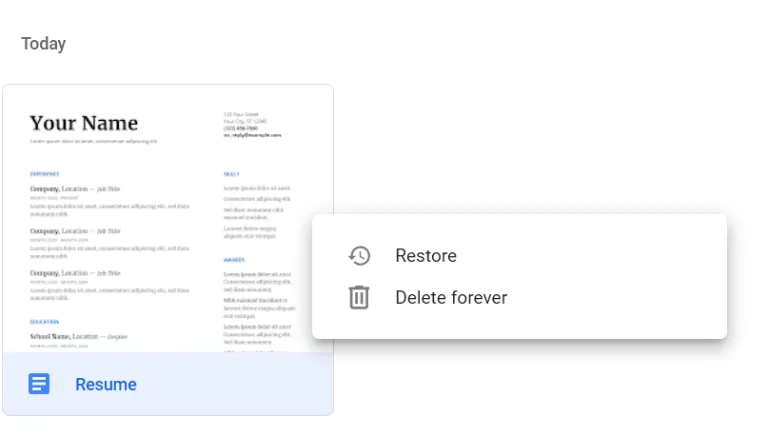
- Na koniec wybierz opcję „Usuń na zawsze”.
Wybrane pliki i foldery zostaną teraz trwale usunięte z Twojego dysku Google Drive i nie będą już dostępne.
Możesz także przywrócić plik z folderu „Kosz” do folderów Google Drive, wybierając opcję „Przywróć”.
Należy również pamiętać, że elementy znajdujące się w folderze Kosz są automatycznie usuwane na zawsze po 30 dniach.
Jak usunąć pliki z usługi Dysk Google na urządzeniu mobilnym
Jeśli korzystasz z usługi Dysk Google na swoim smartfonie, możesz trwale usunąć z niego pliki bezpośrednio z aplikacji Dysk Google. Aby to zrobić, wykonaj następujące kroki:
- Otwórz aplikację Dysk Google na swoim urządzeniu mobilnym.
- Następnie znajdź plik, który chcesz usunąć, i stuknij znajdującą się pod nim ikonę „trzech kropek”.
- Następnie przewiń w dół i wybierz opcję „Usuń”.
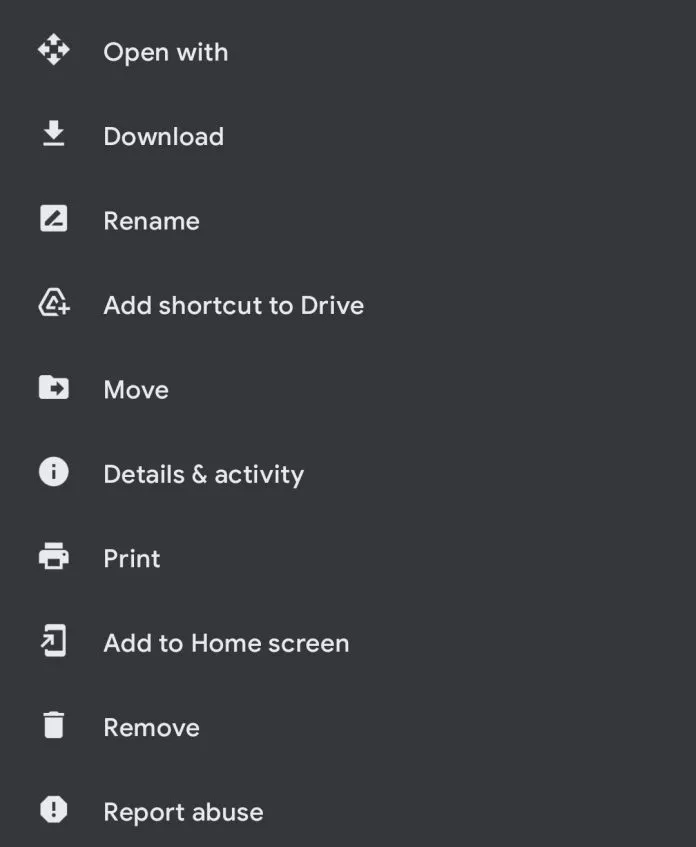
- Na koniec stuknij przycisk „Przenieś do kosza”.
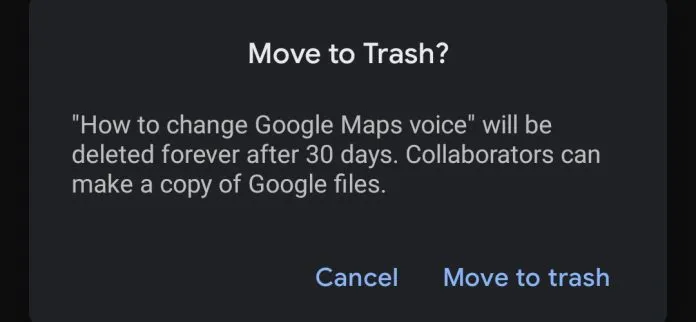
Jeśli chcesz usunąć tylko jeden lub kilka plików z folderu Kosz, wykonaj następujące czynności:
- Otwórz folder „Kosz” i przejdź do pliku, który chcesz usunąć na zawsze.
- Następnie stuknij ikonę „trzech kropek” i wybierz opcję „Usuń na zawsze”.
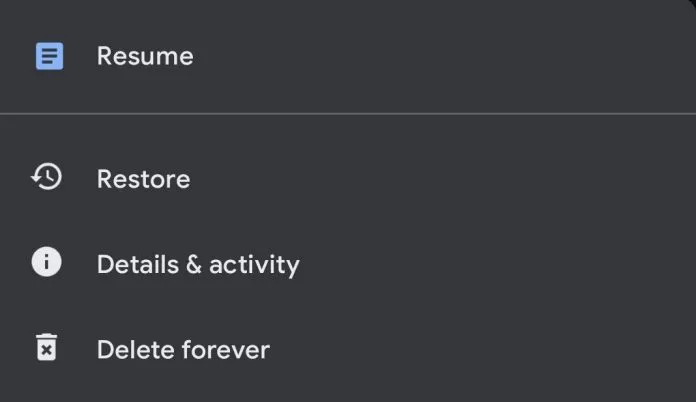
Możesz także przywrócić plik z folderu „Kosz” do folderów Google Drive, wybierając opcję „Przywróć”.
Co zrobić, jeśli chcesz usunąć pliki udostępnione w usłudze Dysk Google?
Jeśli wcześniej udostępniłeś komuś kilka plików w usłudze Dysk Google, być może będziesz musiał podjąć dodatkowe kroki przed ich usunięciem, ponieważ pliki staną się niedostępne dla osób, którym je udostępniłeś. Dlatego przy usuwaniu udostępnionych plików należy zdecydować, czy zezwolić osobom, którym udostępniłeś plik, na posiadanie go, tak abyś mógł go usunąć bez zakłócania pracy innych osób.
Pliki udostępnione komuś znajdują się w tym samym folderze głównym, w którym znajdują się inne nieudostępnione pliki. Pliki, które zostały komuś udostępnione, można jednak rozpoznać po ikonie „użytkownika” obok ich nazw.
Możesz sprawdzić, komu przyznałeś dostęp do plików i folderów, klikając je prawym przyciskiem myszy i wybierając z menu polecenie „Wyświetl szczegóły”. Powinno to spowodować wyświetlenie szczegółowych informacji o pliku lub folderze na pasku bocznym, który pojawi się po prawej stronie.
Czy można przywrócić trwale usunięte pliki z dysku Google Drive?
Jeśli trwale usunąłeś pliki z dysku Google, wiedz, że nie możesz ich odzyskać samodzielnie. Jest jednak jeden sposób na ich odzyskanie – poproś Google o rozpoczęcie procesu odzyskiwania. Aby ukończyć ten proces, musisz korzystać z usługi Dysk Google za pomocą konta klienta.